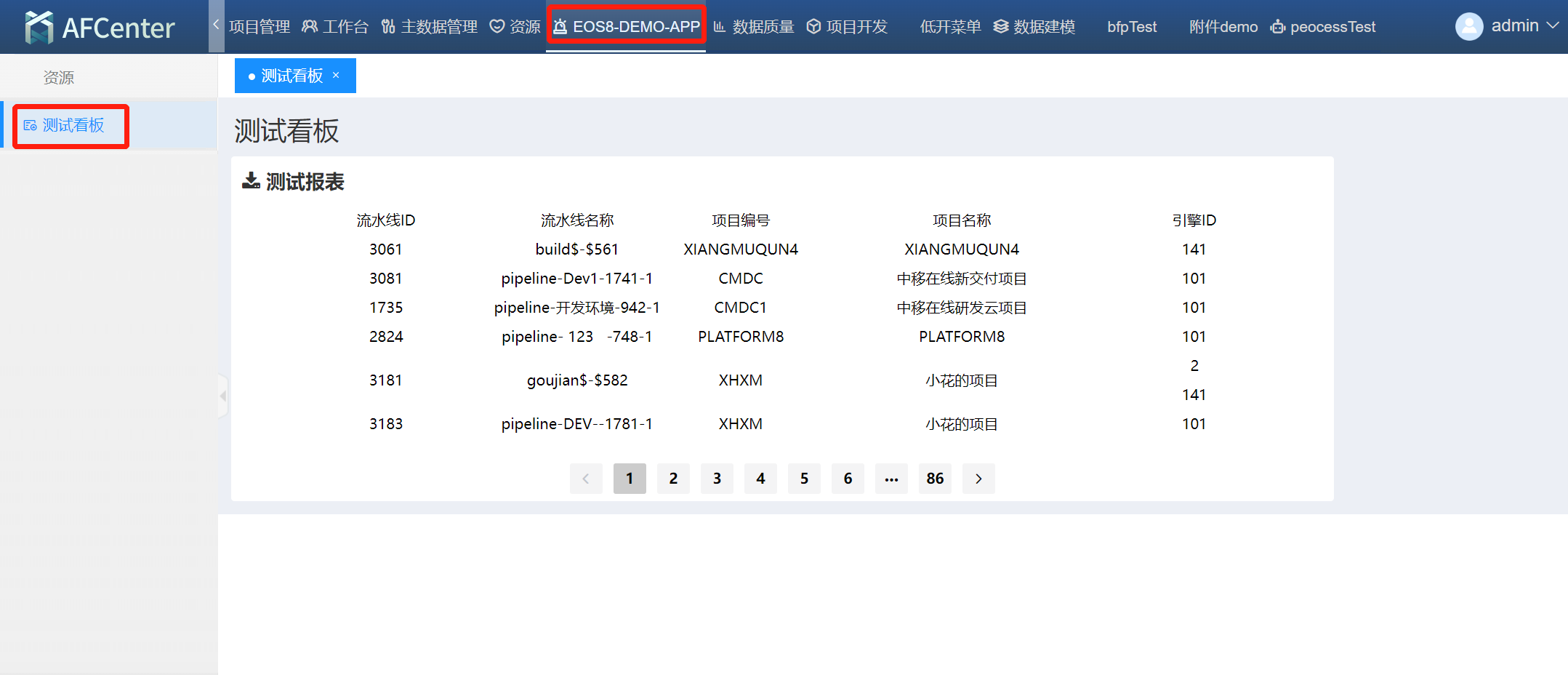# 开发一个报表应用
# 创建报表应用
在开发中心,将已存在的运行中应用EOS8-DEMO-APP转化为报表应用,如果转化报表应用的按钮不可编辑,则该应用已为报表应用。

# 创建报表数据源
在开发中心,选择EOS8-DEMO-APP,点击进入报表数据源界面。
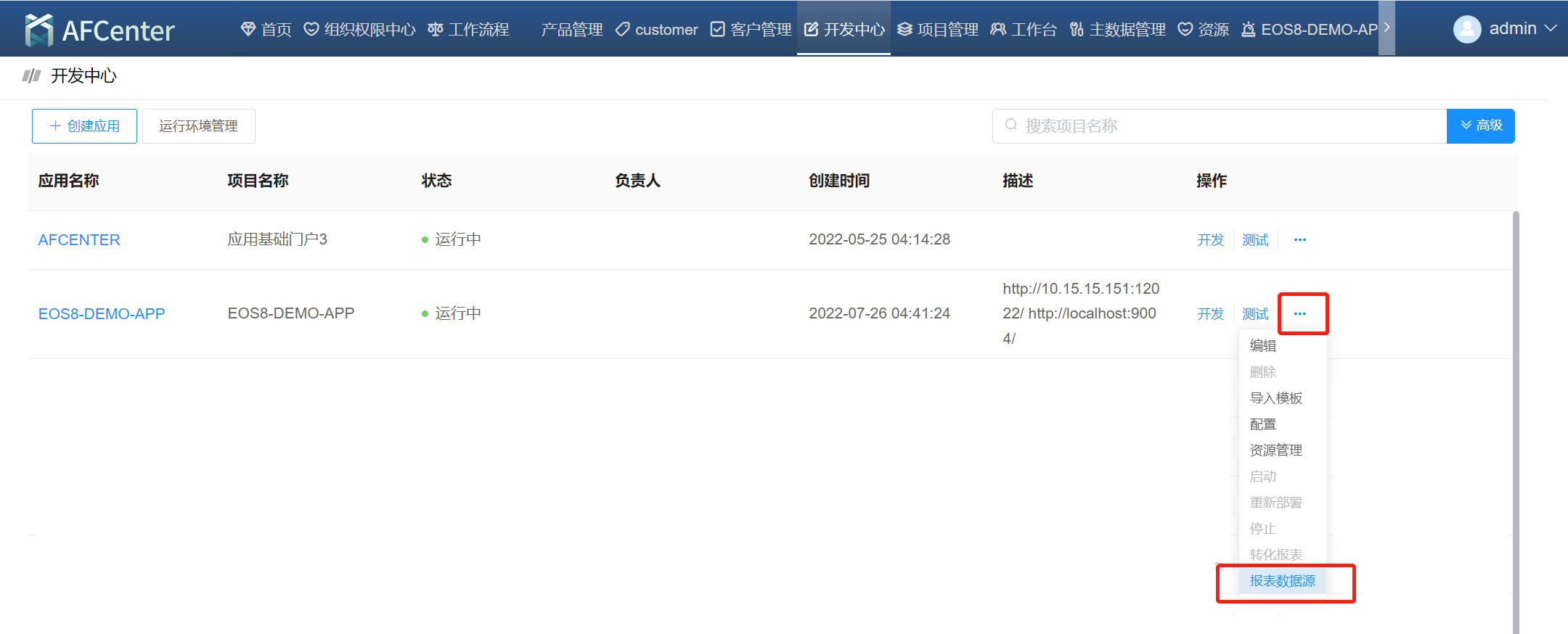
点击创建报表数据源,填写数据源名称devops。

填写应用EOS8-DEMO-APP资源报表的数据源信息,点击确认,创建完成。
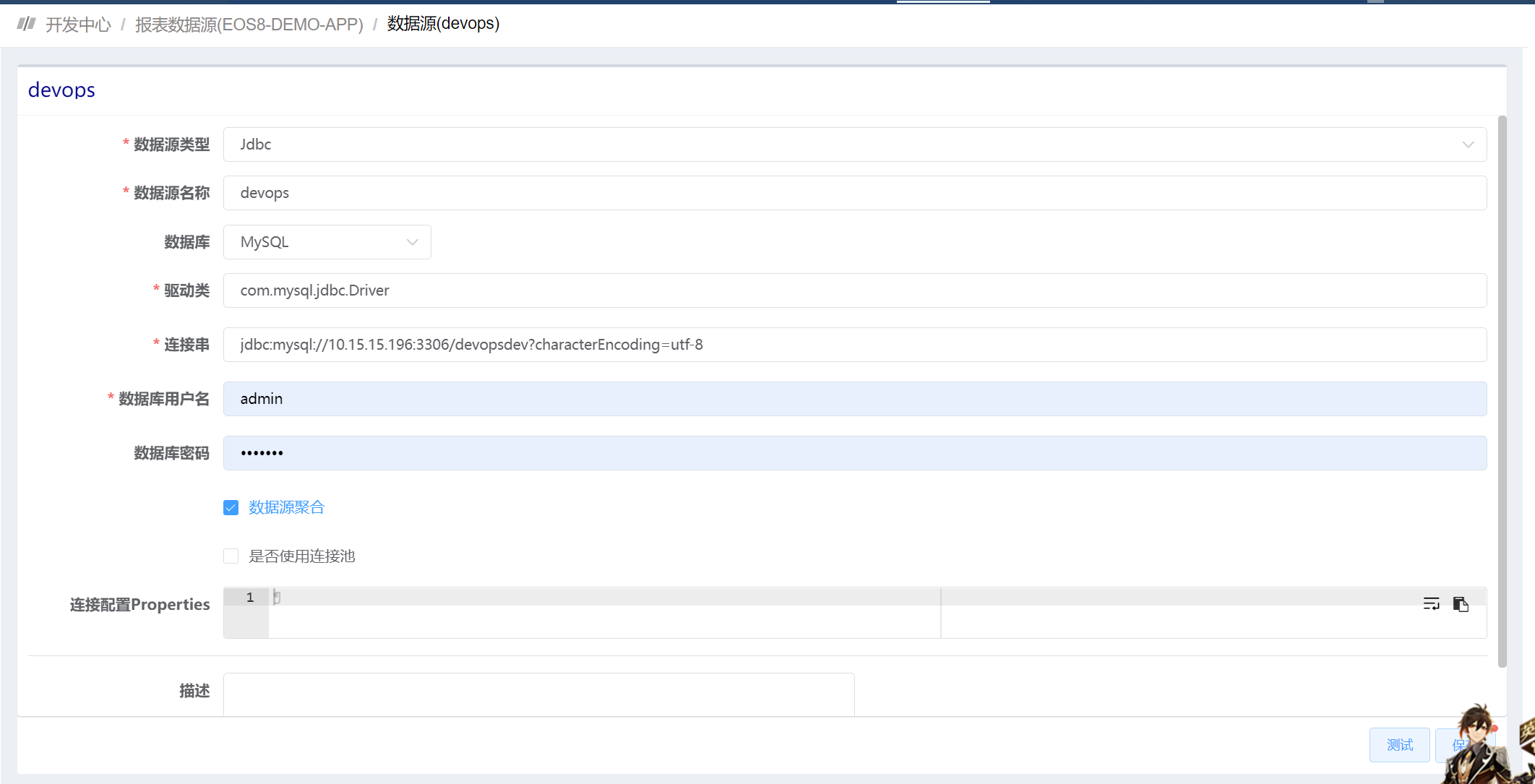
# 创建报表构件包
选择报表应用,进入报表应用在线开发的IDE界面。点击新建构件包,选择创建报表构件包。
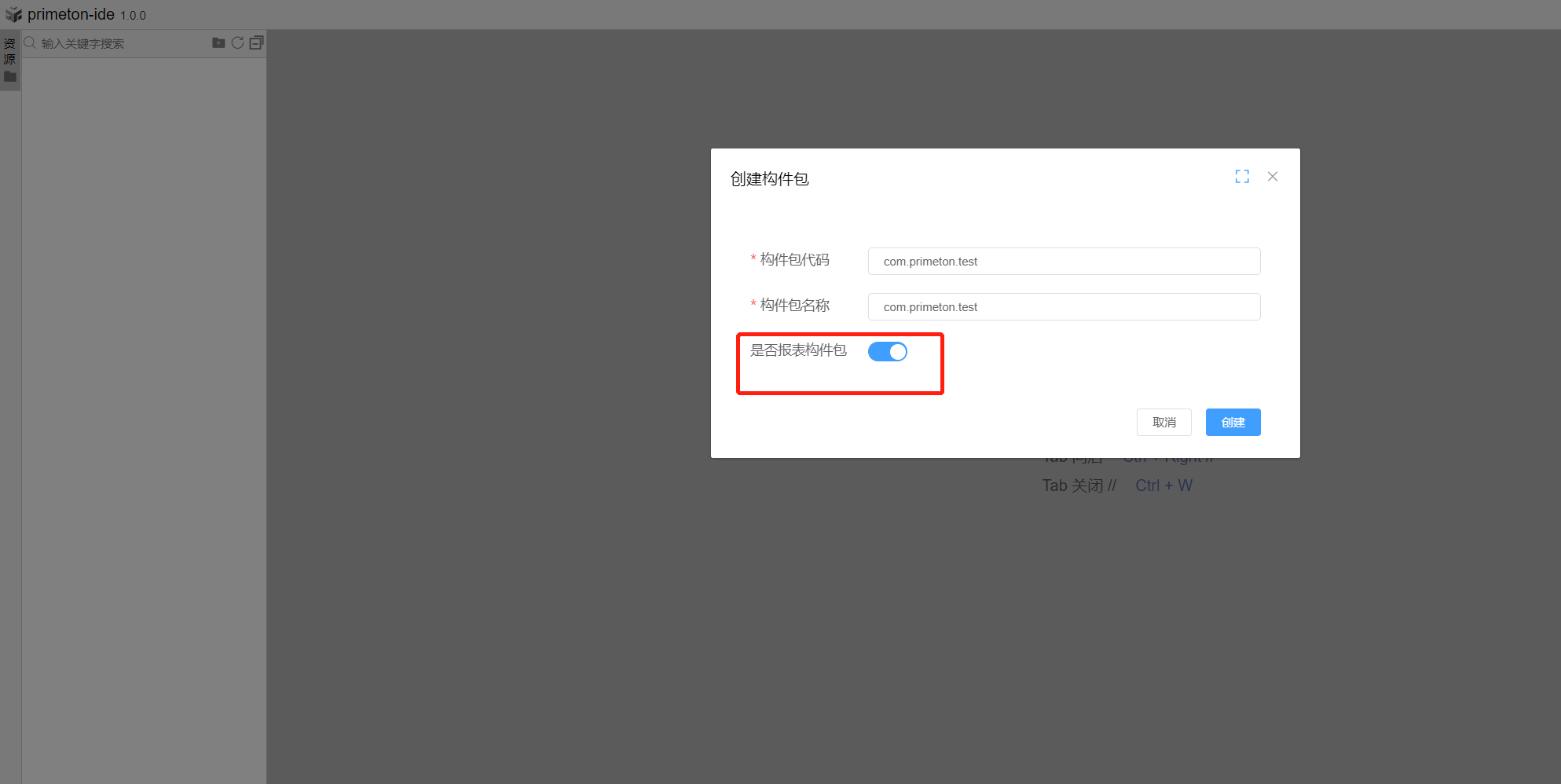
# 创建数据集
选择构件包com.primeton.test的节点数据集,右击创建数据集,填写信息,点击创建。

在新建的测试数据集中,选择数据源devops,填写其他相关信息,具体开发详解请参考iData开发手册。

# 创建复杂报表
选择构件包com.primeton.test的节点复杂报表,右击创建复杂报表,填写信息,点击创建。
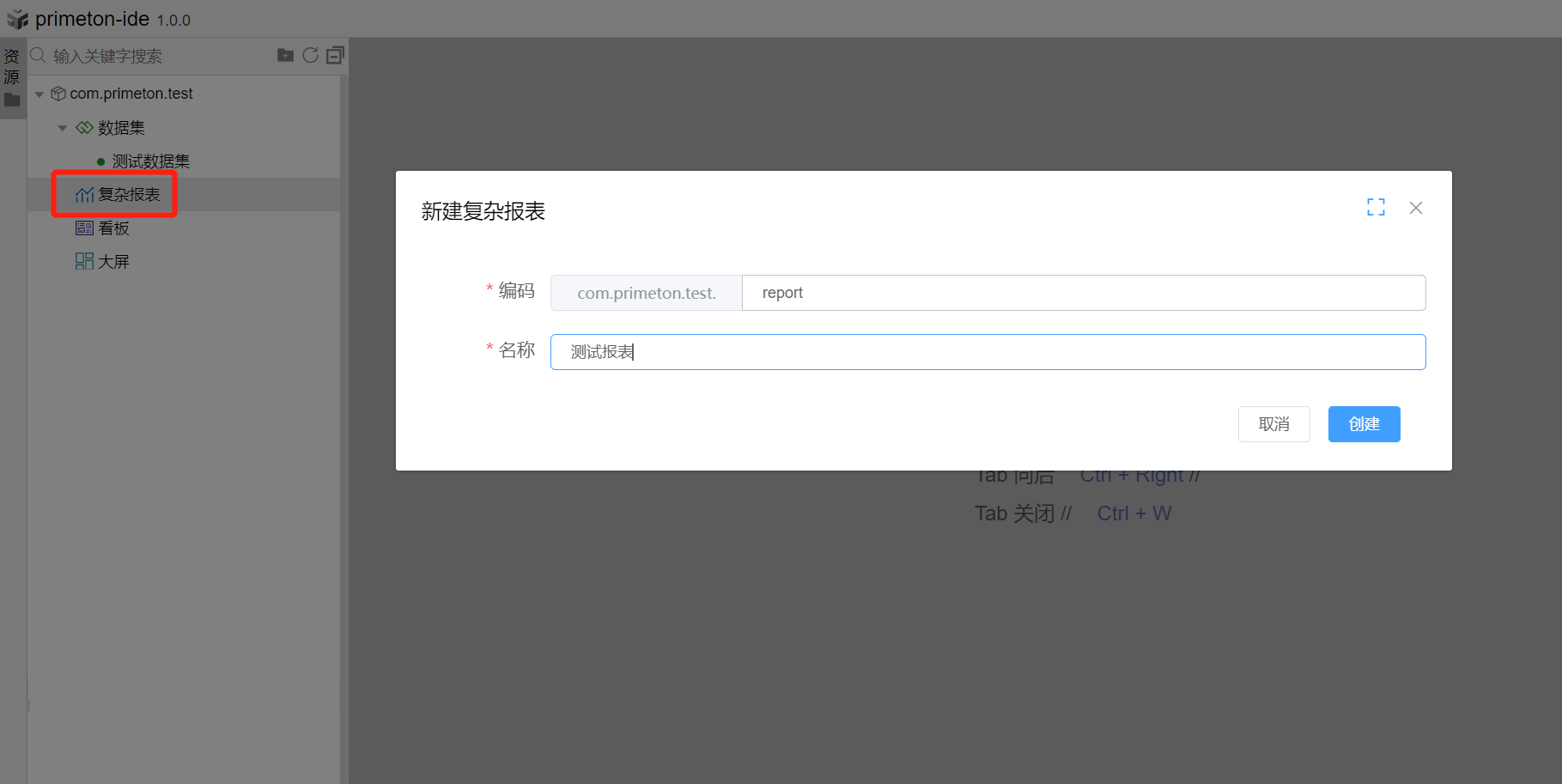
在新建的测试报表中,选择数据源devops,填写其他相关信息,具体开发详解请参考iData开发手册。
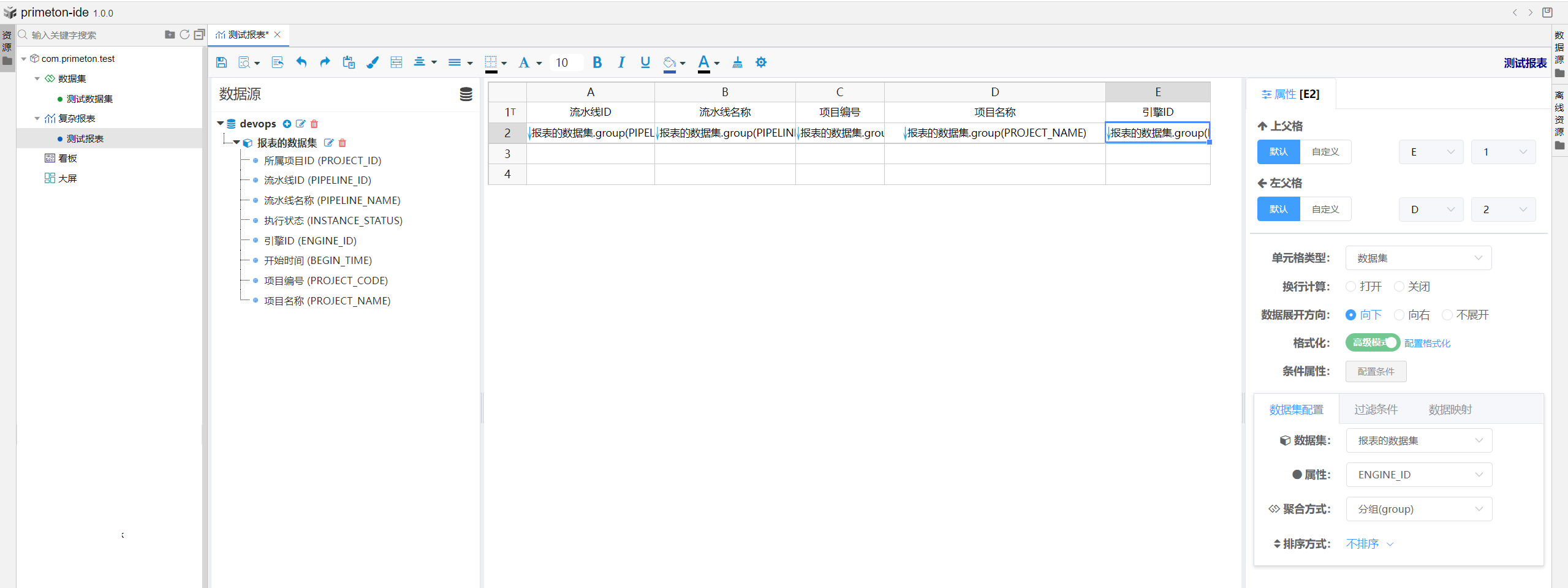
# 创建看板
选择构件包com.primeton.test的节点看板,右击创建看板,填写信息,点击创建。
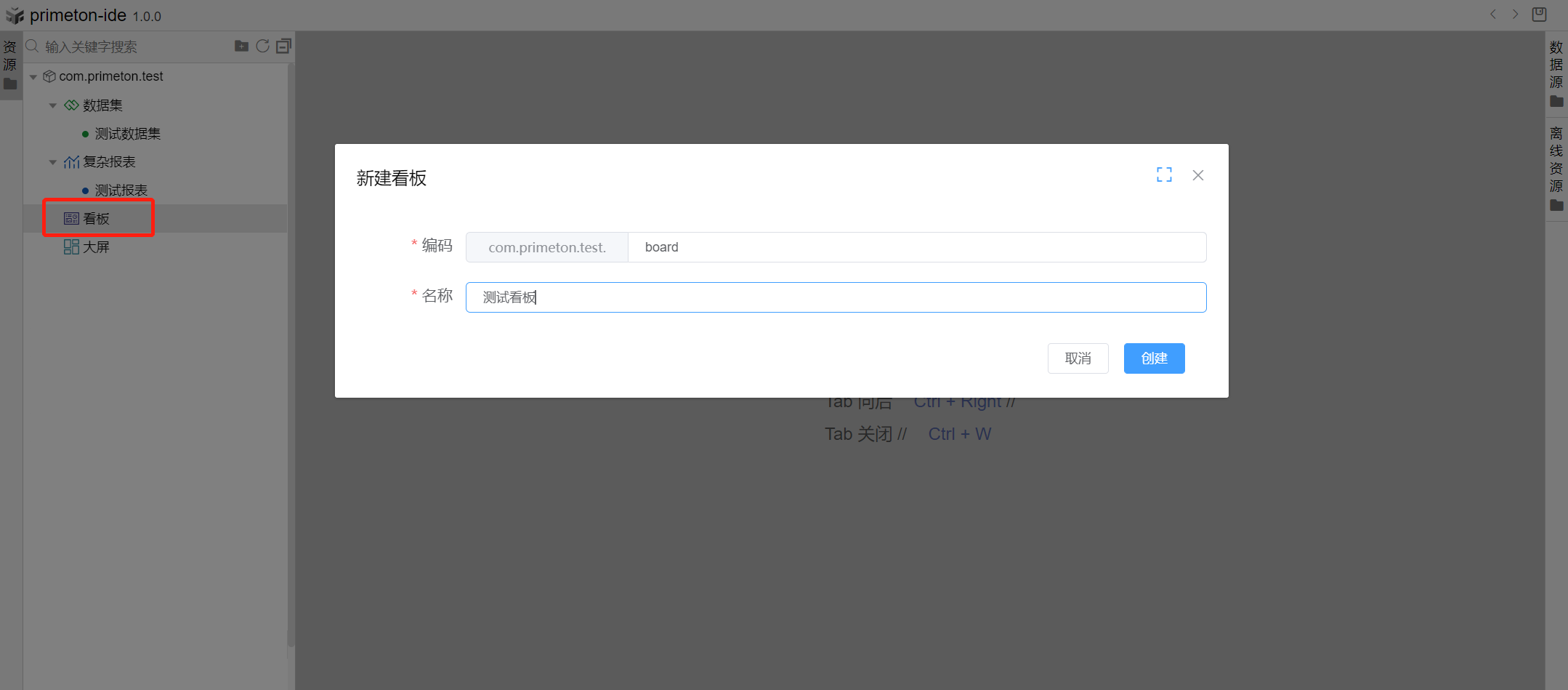
在新建的测试看板中,编辑其他相关信息,具体开发详解请参考iData开发手册。
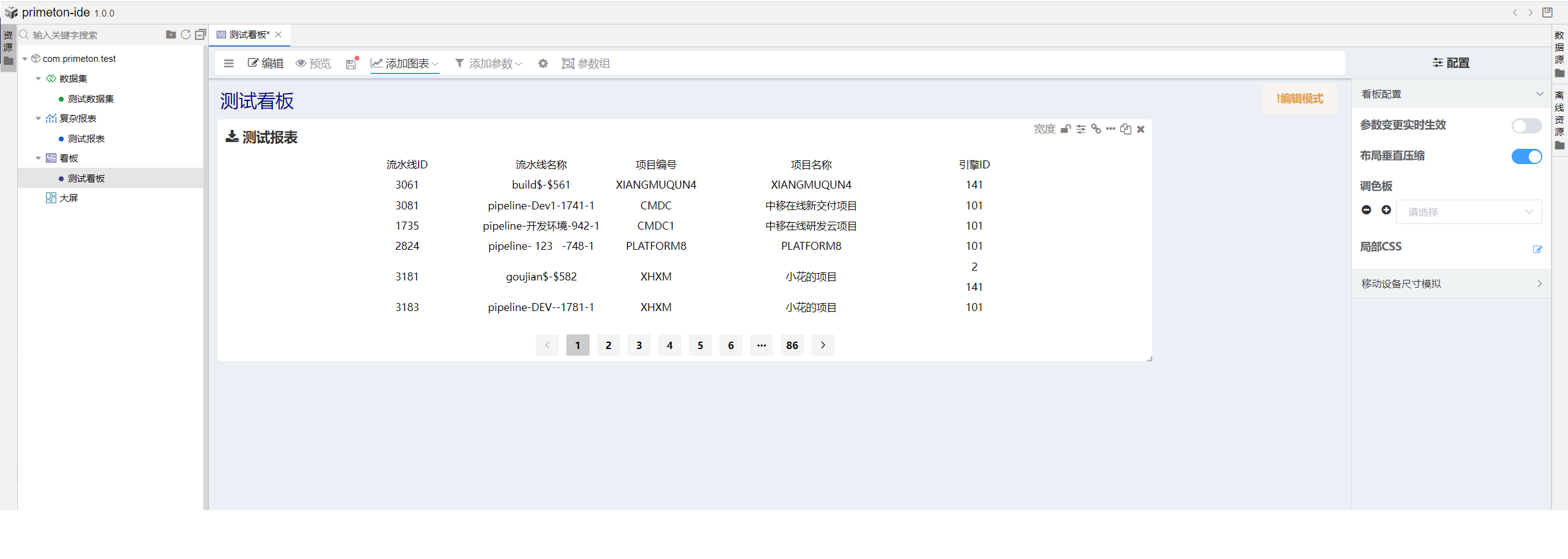
# 创建大屏
选择构件包com.primeton.test的节点大屏,右击创建大屏,填写信息,点击创建。

在新建的测试大屏中,编辑其他相关信息,具体开发详解请参考iData开发手册。
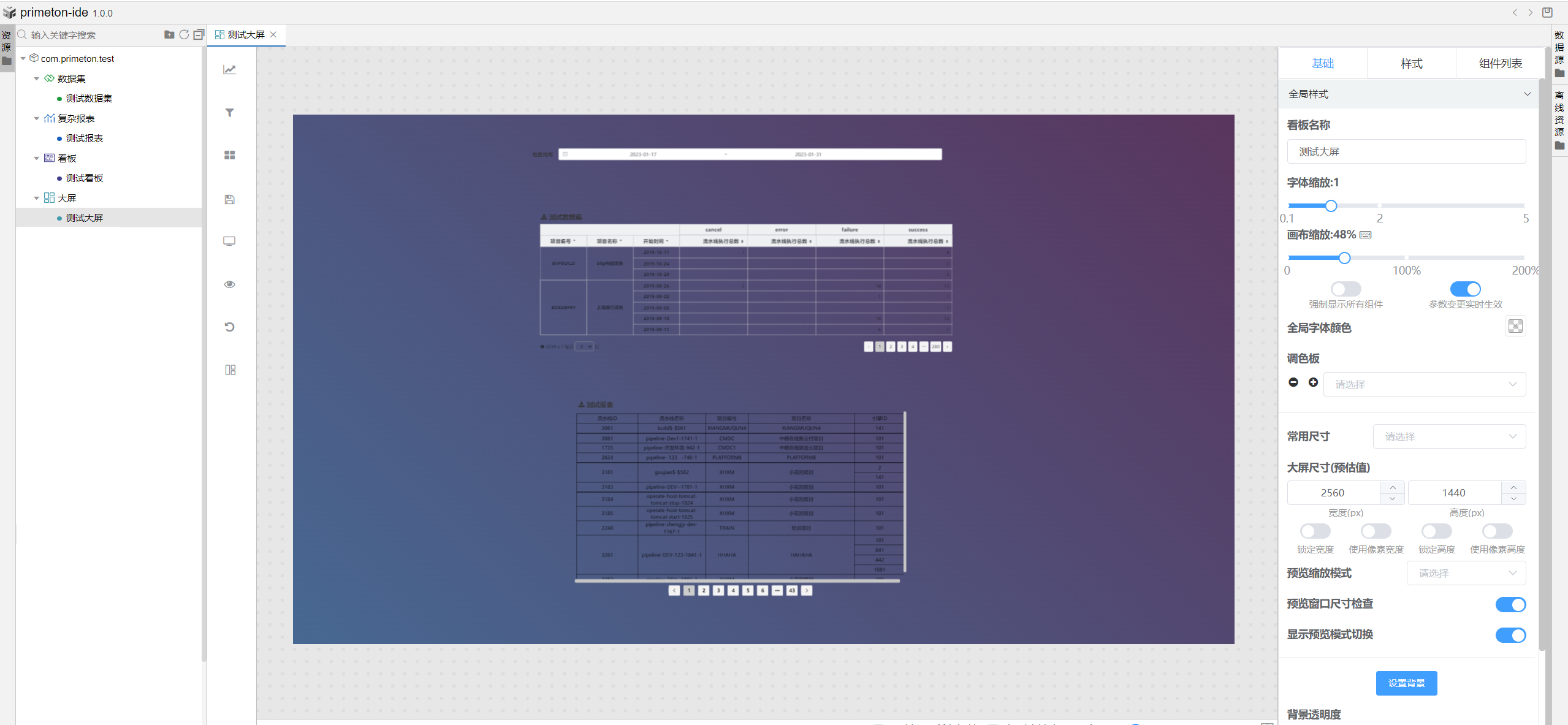
# 导出报表构件包
- 在线开发的IDE界面,选择报表构件包右击,点击导出构件包。
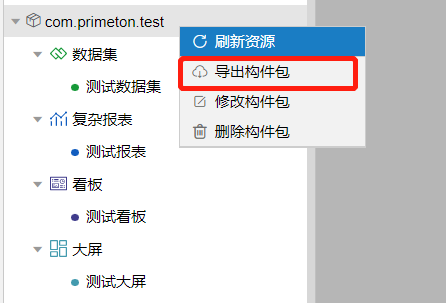
- 得到全量构件包com.primeton.test资源包。
如果为导出基线,操作相同。
# 导入报表构件包
- 在生产环境中,建立同名应用EOS8-DEMO-APP以及报表数据源,打开应用的在线开发IDE,在资源视图中点入导出构件包,选择资源包afc_lowcode_project_contribution_EOS8-DEMO-APP.zip。
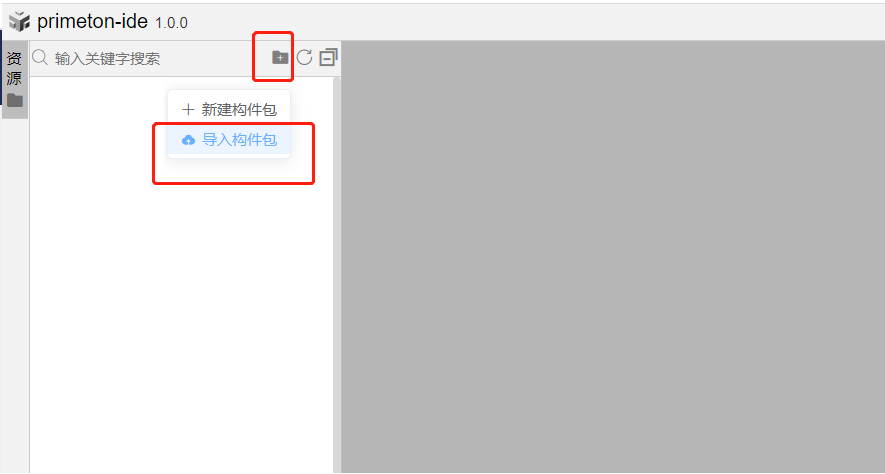
如果为导入基线,操作相同。
# 看板/大屏展示菜单
由于看板和大屏的展示操作步骤一致,这里以看板为例。
在组织权限中心-应用管理界面中,选择EOS8-DEMO-APP应用,进入资源管理界面,点击新建页面。在新建页面的弹出框中,选择页面类型为低开报表,选择测试看板资源,编辑其他信息,点击确定。
注意:目前版本中,报表资源的页面创建后,页面不可以再更换成其他看板或大屏,否则会出现展示页数据无法获取的错误。

在组织权限中心-菜单管理界面中,选择菜单树上的EOS8-DEMO-APP菜单,进入子菜单管理界面,点击新建菜单。在新建菜单的弹出框中,菜单页面选择测试看板,编辑其他信息,点击确定。
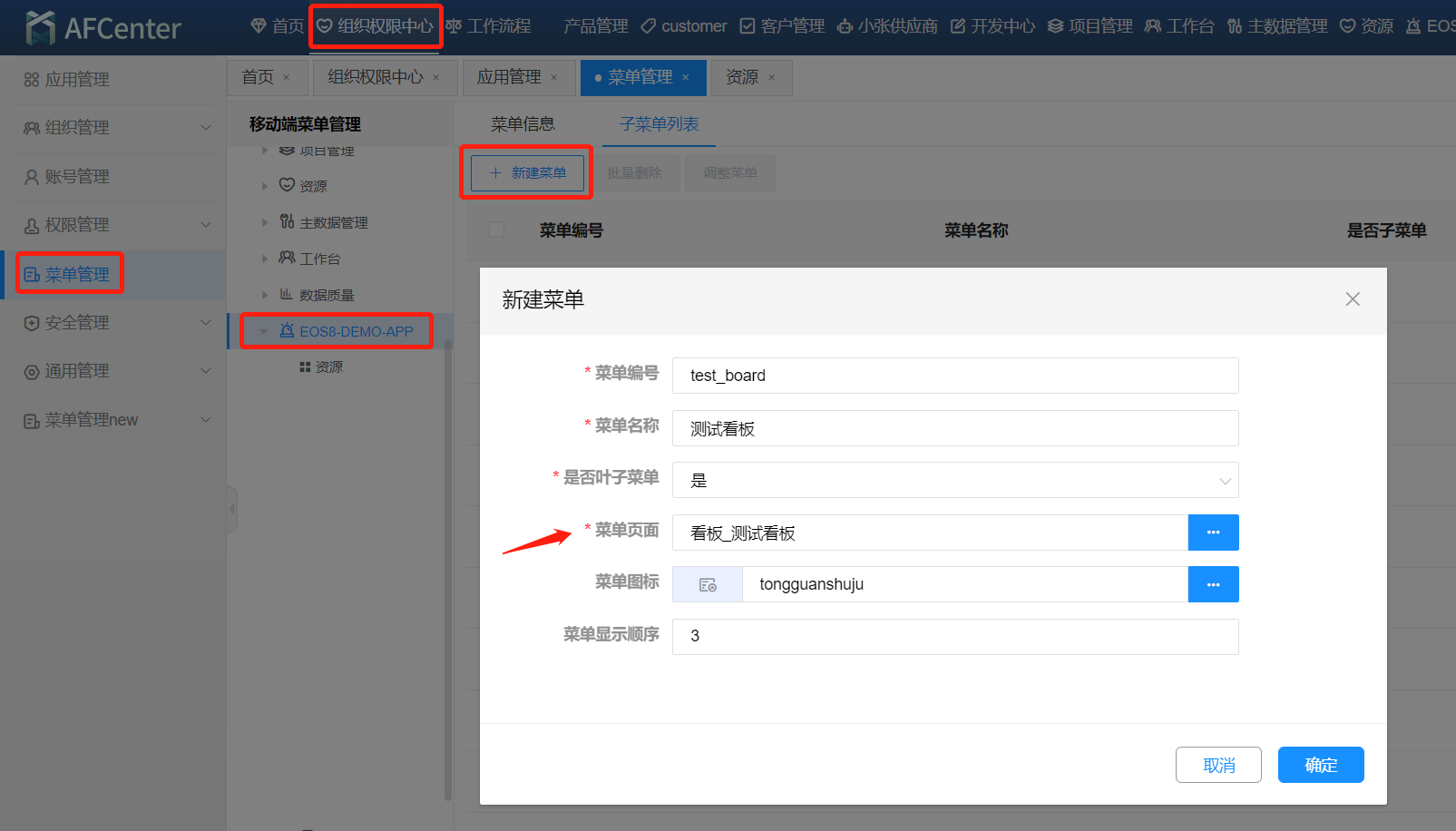
在组织权限中心-权限管理-角色管理界面中,选择想要查看看板展示的角色,进入权限界面,在应用列表选择EOS8-DEMO-APP应用。在页面的界面中,勾选测试看板,点击保存(还需确认[功能-查询权限]、[功能-通过应用编码查询BI凭证]两项已勾选)。

刷新页面,用赋权的角色登入平台,在EOS8-DEMO-APP菜单下,点击菜单测试看板,即可查看测试看板的内容。